usb 인식을 못할 때 해결 방법

usb는 다양한 장치들에서 데이터를 전송할 수 있는 용품으로 컴퓨터에서 다른 컴퓨터로 작업물을 옮길 때 널리 사용합니다. 하지만 때로는 usb를 연결해도 인식 실패로 인해 문제가 발생하기도 합니다. 이러한 usb 인식을 못할 때는 여러 요인으로 인해 발생할 수 있으며, 아래와 같은 방법으로 문제를 해결할 수 있습니다.

usb 포트로 문제 확인하기
원인에 따라 해결하는 방법도 다릅니다. 따라서, usb가 문제인지 컴퓨터가 문제인지 확인해야 합니다.
우선, usb를 다른 장치와 연결하여 인식이 되는지 확인해 보세요. 다른 장치에서 인식이 된다면, usb 자체에 문제는 없을 가능성이 높습니다.
그리고 나서, 해당 usb 연결된 포트에서 다른 포트 구멍에 usb를 연결하여 인식을 시도해 보세요. 만약 인식 됐다면 해당 포트 내부에 문제가 있을 가능성이 높습니다.
위 방법을 시도했으며, 컴퓨터 내부에 문제가 있다는 것을 확인했다면 아래 방법을 시행해 보세요.

장치 드라이버 재설치하기
usb 인식 못할 때의 원인 중 하나는 장치 드라이버에서 손상이나 충돌로 인해 인식이 안될 수 있습니다. 이 때는 장치 관리자에서 해당 드라이버를 제거하고, 재설치하는 것이 좋습니다. 아래와 같은 방법으로 장치 드라이버를 재설치해 보세요.
1. 'Windows 키 + R 키'를 동시에 입력해 실행 창을 띄운 뒤, 'devmgmt.msc'를 입력하여 확인을 클릭합니다.
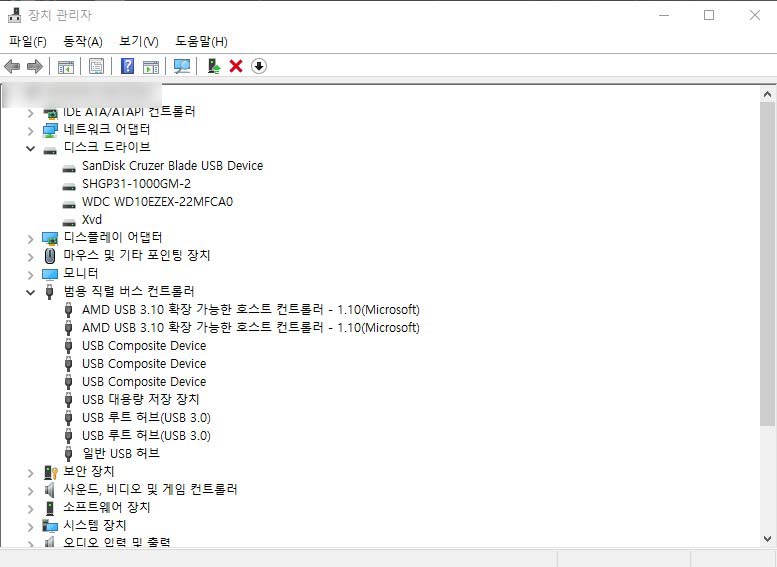
2. 장치 관리자에서 '디스크 드라이브'를 펼쳐 주신 뒤, 문제가 있는 usb 드라이버를 마우스 우클릭하여 제거합니다.
3. 다음으로 '범용 직렬 버스 컨트롤러'를 펼치시고 'usb 대용량 저장 장치'를 제거합니다.
이후, 컴퓨터에서 자동으로 해당 드라이버가 재설치 됩니다.

호스트 컨트롤러 디바이스 상태 확인하기
usb 인식을 못할 때의 원인 다음으로는 호스트 컨트롤러 디바이스가 '사용 안 함' 상태일 때 발생합니다. 이를 확인하고 변경하는 방법을 알아보겠습니다. 먼저, 호스트 컨트롤러 디바이스는 cpu에 따라 앞에 이름이 다를 수 있습니다.
변경 방법은 '범용 직렬 버스 컨트롤러'를 펼치시고 usb 호스트 컨트롤러를 마우스 우클릭하여 '속성' 창을 열어줍니다.
속성 창에서 상단 메뉴에 드라이버를 선택 후, 디바이스 상태를 '사용 함' 상태로 변경합니다.

usb 장치 드라이버 업데이트하기
마지막 방법은 usb 장치 드라이버 업데이트 방법으로, 현재 드라이버 버전에 버그 또는 호환성 관련된 문제로 인해 인식이 안될 가능성이 있습니다.
장치 드라이버 업데이트는 범용 직렬 버스 컨트롤러에서 해당 usb 장치 드라이버를 마우스 우클릭하여 '드라이버 업데이트(P)'를 클릭해 업데이트하시면 됩니다.
이외에도 외부 프로그램을 이용해 usb 드라이버 업데이트 방법이 있겠습니다.

이상 usb 인식 못할 때 해결 방법을 알아보았습니다. 만약 이렇게 해도 usb 인식이 해결되지 않는다면 usb 기기 자체 문제일 수도 있습니다.
'IT' 카테고리의 다른 글
| 노트북 와이파이 연결 안될 때 방법 (2) | 2023.03.16 |
|---|---|
| 최근에 사용한 파일 삭제하기 (1) | 2023.03.13 |
| 윈도우 동영상 썸네일 변경하기 (0) | 2023.03.04 |
| 컴퓨터 메모리 부족 현상 해결 방법 (0) | 2023.02.27 |
| 번개장터 안전결제하기 (0) | 2023.02.23 |





